Kaip sukurti intelektualųjį televizorių iš įprasto televizoriaus?

- 1252
- 109
- Charles Schamberger PhD
Kaip sukurti intelektualųjį televizorių iš įprasto televizoriaus?
Šis straipsnis bus naudingas visiems, turintiems įprastą televizorių be išmaniosios televizijos, ir nori paversti jį išmaniuoju išmaniuoju televizoriumi, turinčiu galimybę prisijungti prie interneto. Norėdami turėti galimybę įdiegti įvairias programas, žiūrėkite „YouTube“, filmus, TV laidas, televizijos programas ir kitus vaizdo įrašus per internetinius kino teatrus. Be to, daugeliui reikia funkcijos, leidžiančios transliuoti ekraną iš telefono ar kitų įrenginių į įprastą televizorių. Be to, internete bus galima žiūrėti daugybę TV kanalų, nesusikuriant antenos ir kabelinės televizijos. Šis straipsnis yra svarbus absoliučiai visų gamintojų televizoriams: LG, „Samsung“, „Sony“, „Sharp“, „Philips“, „Panasonic“, TCL, Hyundai ir kt. D.
Taip pat patarimai iš šio straipsnio gali būti naudingi televizoriaus savininkams su sena „Smart TV“. Yra daug gerų televizorių, turinčių intelektualių funkcijų, tačiau kurie jau yra labai pasenę ir iš jų praktiškai nėra prasmės. Labai dažnai programos ir pati išmaniosios televizijos sistema tokiuose televizoriuose nėra atnaujinamos (dėl to, kad naujoji programinė įranga nepalaiko televizoriaus aparatinės įrangos). Programos nustoja veikti arba sunkiai bagažinės. Ir kažkaip neįmanoma to ištaisyti ar ištaisyti. Bet sprendimas, apie kurį kalbėsiu šiame straipsnyje, suteiks antrą gyvenimą pasenusiam televizoriui.
Aš pateikiu trumpą ir konkretų atsakymą į klausimą, pateiktą straipsnio antraštėje, ir pereinu prie išsamesnės analizės ir atsakymų į skirtingus šios temos klausimus. Iš įprasto televizoriaus galite sukurti išmanųjį televizorių naudodamiesi „Smart Set -top Box“ („Media -Player“). Tai yra atskiras įrenginys, jungiantis prie televizoriaus (televizorius veikia kaip ekranas). Ir tai yra vienintelė, normali ir veikianti versija. Kiti tipai naudojant „Android“ telefoną, nešiojamąjį kompiuterį, kompiuterį, naudojant adapterį ir kt. D. Arba visai nedirbk, arba jie nepadarys pilnai pritaikyto išmaniojo televizoriaus iš jūsų televizoriaus. Bet mes vis tiek juos svarstysime straipsnio pabaigoje.
Dėl Labai seni televizoriai, kurie vis dar yra „kinescope“ ir kuriuose nėra HDMI įvesties (per kurį prijungtas priešdėlis), tada naudodamiesi specialiais adapteriais ir adapteriais, taip pat galite pabandyti prijungti išmanųjį TV priešdėlį.
Galbūt jūsų televizoriuje vis dar yra intelektualusis televizorius. Ir galbūt jis net veikia. Galite patikrinti. Štai instrukcija: „Smart TV“ funkcija televizijoje: ar yra, ar ne, kaip patikrinti. Taip pat atkreipkite dėmesį, kad „Smart TV“ darbui (nesvarbu, ar jis pastatytas –in, ar per priešdėlį) Jums reikia greito ir stabilaus interneto ryšio. Idealiu atveju, kai turite kabelio ryšį su internetu ir įdiegtas maršrutizatorius. Taip pat tinkamas paskirstymas iš telefono ar mobiliojo maršrutizatoriaus.
Mes kuriame išmanųjį televizorių iš įprasto televizoriaus, naudodamiesi priešdėliu
Mes jau sužinojome, kad naudodamiesi „Smart TV“ nustatymu galite sukurti įprastą televizorių „protingą“. Dabar pabandysiu kuo paprasčiau ir aiškiai paaiškinsiu, kokie yra šie prietaisai. Išmanieji TV prefiksai (medijos grotuvai ar televizoriaus dėžutės, jos vis dar vadinamos) dažniausiai kaip atskira maža dėžutė arba lazdelės pavidalu (pavyzdžiui, didelė „flash“ pavara). Pavyzdžiui, aš turiu du skirtingus priešdėlius iš „Xiaomi: Mi Box S“ ir „Mi TV Stick“. Tai yra vienas populiariausių priešdėlių rinkoje. Jie atrodo taip:

Tikriausiai kažkur 95% šių priešdėlių veikia „Android“. Tiesą sakant, geležis iš planšetinio kompiuterio yra siuvamas šioje dėžutėje, tačiau jūsų televizorius veikia kaip ekranas. Tačiau svarbu suprasti, kad „Android“ televizoriuje yra priešdėlių (sistema, kuri buvo optimizuota specialiai išmaniesiems įrankiams ir išmaniesiems televizoriams) ir paprastame „Android“ (kuris yra įdiegtas telefonuose, planšetiniuose kompiuteriuose). Aš rekomenduočiau tiksliai nusipirkti priešdėlį „Android TV“, nes jis iš pradžių buvo sukurtas šiems įrenginiams. Populiariausi yra „Xiaomi“ (kuri aukščiau esančioje nuotraukoje), taip pat x96 mini/max plus, rombica ir kt. Tiesą sakant, šių prietaisų pasirinkimas yra labai didelis.
Jei ne „Android“, rekomenduoju žiūrėti į „Apple TV 4K“. Ypač jei turite daug „Apple“ įrenginių. Tai labai šauni konsolė (bet ne pigi), kuri puikiai sąveikaus su kita „Apple“ technika jūsų namuose. Pvz., Galite lengvai transliuoti ekraną iš „iPhone“ ar „iPad“ į savo televizorių. „Linux“ ir „Windows“ yra išmaniųjų TV prefiksų (pvz., „Mini-PK“). Aš nepatvirtinčiau šių įrenginių. Ypač paprasti vartotojai, kuriems nelabai gerai naudojasi šia technika.
Pagrindinės akimirkos:
- Rinkdamiesi atkreipkite dėmesį į maksimalią ekrano skiriamąją gebą, palaikančią televizoriaus dėžę. Jei turite 4K televizorių, jums reikia sąrankos su 4K palaikymu.
- Kuo daugiau avino ir pastatytų atmintyje - tuo geriau.
- Beveik visi šiuolaikiniai TV prefiksai yra prijungti prie televizorių per HDMI (tiesiai prie uosto arba naudojant kabelį). Net ir įprastuose, senuose televizoriuose, paprastai yra bent vienas HDMI įvestis. Jei turite labai seną „Kinescope“ televizorių, tuomet turėsite naudoti vaizdo signalo keitiklį, kad prisijungtumėte prie prisijungimo.
- Prefiksą galima prijungti prie interneto per „Wi-Fi“ arba LAN (naudojant kabelį). Priklausomai nuo modelio, gali būti tik „Wi-Fi“ (pavyzdžiui, kaip „Xiaomi Mi“ televizoriaus lazda). Gali būti „Wi-Fi“ ir „Lan“ įvestis. Arba tik „Wi-Fi“ ir galimybė per USB sujungti išorinę tinklo kortelę (kaip „Xiaomi: Mi Box S“).
- Medijos grotuvą galima valdyti naudojant nuotolinio valdymo pultą (kartais rinkinyje yra oro pistoletas). Daugelyje priešdėlių jis jungiamas per „Bluetooth“. Galite prijungti pelę ar klaviatūrą (naudodami USB arba „Bluetooth“). Be to, jei modelis palaiko „Bluetooth“, galite prijungti belaidžius ausines, garsiakalbius ir kitus įrenginius.
- Programos gali būti įdiegtos iš „Google Play App Store“ arba per APK failus. Tai yra „Android“ priešdėliuose.
- Jei pageidaujama (diegdami specialias programas), galite sukonfigūruoti nemokamą filmų, serijų, TV kanalų ir kt. Žiūrėjimą nemokamai peržiūra. D. „YouTube“ galima žiūrėti nemokamai (su reklama). „Netflix“, „Megogo“, „IVi“, „Amediateka“, „Start“ - visa tai yra prenumerata (kai kuriuos turinius galima žiūrėti nemokamai, bet ne daug).
Apskritai tai yra paprasti ir nebrangūs įrenginiai, kurie daugeliu atvejų gali būti paslėpti už televizoriaus ir gauti visas „Smart TV“ funkcijas.
Kaip tai veikia?
Mes prijungiame priešdėlį prie televizoriaus, naudodamiesi HDMI laidu arba tiesiai prie HDM prievado, ir prijunkite maitinimą (iš lizdo arba iš kai kurių modelių televizoriaus USB-uosto)). Aš rodau su „Xiaomi Mi Box S“ pavyzdžiu.

Įjunkite priešdėlį (iš nuotolinio valdymo pulto, arba pats jis prasidės įjungus maitinimą), mes laukiame, kol jis bus palys, ir pamatysime pagrindinį ekraną. Jei vaizdas per televizorių nerodomas, signalo šaltiniuose, kuriame yra prijungtas priešdėlis, pasirinkite HDMI įvestį.
Svarbus! Jei televizorius yra naujas, tada pirmiausia įjungus, turėsite atlikti paprastą nustatymą.„Android TV“ žiniasklaidos grotuvo atveju pagrindinis ekranas atrodo taip:
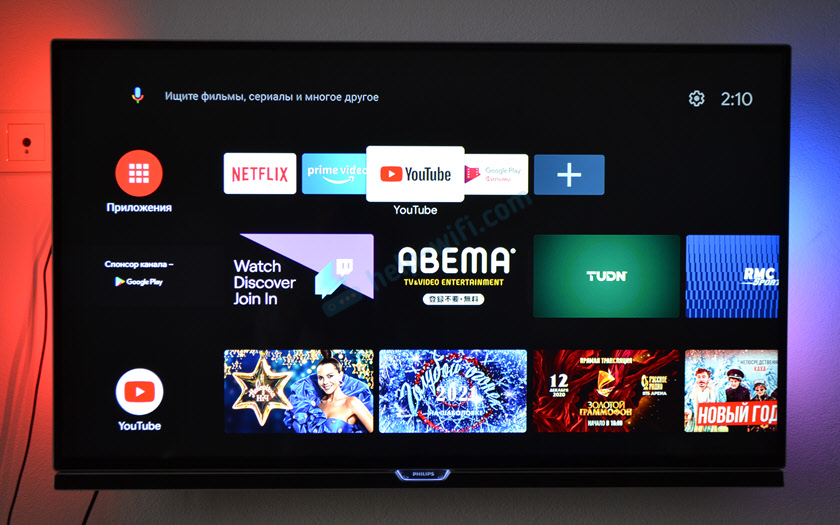
Jei norite, pats priešdėlis gali būti paslėptas televizoriaus (pavyzdžiui, priklijuotas prie dvigubos juostos). Tik su sąlyga, kad nuotolinio valdymo pultas yra prijungtas per „Bluetooth“ ir nereikia tiesioginio priešdėlio matomumo.
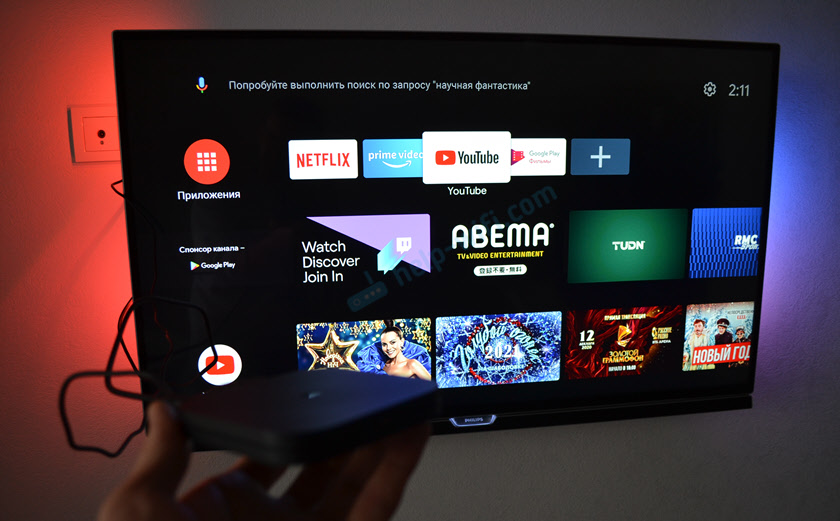
Kontrolė.

Taip pat rekomenduoju susipažinti su šiais straipsniais:
- „Xiaomi Mi Box S“: kaip prisijungti prie televizoriaus ir konfigūruoti?
- „Xiaomi Mi TV Stick“: apžvalga, apžvalgos, atsakymai į klausimus, palyginimas su „Mi Box S“, „Sprendimo problemos“
- Kaip prijungti „Xiaomi Mi“ televizoriaus lazdelę, sukonfigūruokite ir naudokite priešdėlį?
Juose išsamiai parodžiau, kaip prisijungti, sukonfigūruoti ir naudoti išmaniuosius televizorius įprastuose televizoriuose. Ieškokite dar naudingesnių ir įdomesnių straipsnių skyriuje „Smart TV priešdėliai“.
Jei televizorius yra labai senas ir nėra hdmi-in
Jei norite, tokį priešdėlį galima prijungti net su labai senu televizoriumi. Galbūt net „Kinescope“. Pagrindinė problema yra ta, kad sename televizoriuje paprastai nėra HDMI įvesties. Tokiu atveju jums reikia vaizdo signalo keitiklio. Tai yra kažkas panašaus į adapterį nuo HDMI iki RCA (tulpe). Tiesiog įveskite ieškodami vaizdo įrašo signalo keitiklio HDMI AV “ir jūs suprasite, kuris įrenginys yra abejotinas.

Kitas variantas - „Smart Prefix“ nusipirkimas su AV išvestimi. Tačiau jų rinkoje jų yra labai nedaug.
Kiti būdai, kaip sukurti intelektualųjį televizorių ir sujungti seną televizorių prie interneto
Sprendžiant iš to, ko jie ieško internete, daugelis nori protingą televizorių kurti su telefonu „Android“, planšetiniame kompiuteryje, nešiojamajame kompiuteryje, kompiuteryje, adapteryje (kaip aš jį suprantu, naudojant „Mirascreen“ ar „Anycast“ adapterį).
Straipsnio pradžioje jau rašiau, kad geriausias būdas yra naudoti priešdėlį. Apie tai išsamiai kalbėjau aukščiau straipsnyje. Bet norėdami visiškai uždaryti šią problemą, pažvelkime į kitus sprendimus.
Naudojant telefoną (išmanųjį telefoną) „Android“ ar planšetiniame kompiuteryje
Sąžiningai, aš net nežinau, kaip įprastą televizorių paversti „Android“ išmaniuoju telefonu. Aš galiu tik prisiimti keletą variantų:
- Išverskite vaizdą iš telefono ar planšetinio kompiuterio televizoriaus ekranui. Gerai, sakykime. Tačiau tam televizorius turi palaikyti šią technologiją („Chromecast“, „Miracast“ ar „AirPlay“). Ir jei televizorius nėra protingas, jis neturi „Wi-Fi“, tada jis nepalaiko šių technologijų (galite pamatyti charakteristikas). Norėdami tai padaryti, turite prisijungti prie televizoriaus ar visos tos pačios išmaniosios konsolės (kodėl tada telefonas?) arba „Chromecast“/„Miracast“ adapteris (daugiau informacijos toliau straipsnyje). Bet ar yra kokia nors prasmė? Manau, kad ne. Be to, pilnas sumanus protingas.
- Prijunkite tą patį planšetinį kompiuterį ar telefoną HDMI prie televizoriaus (dažniausiai jums reikia specialaus adapterio ar kabelio).
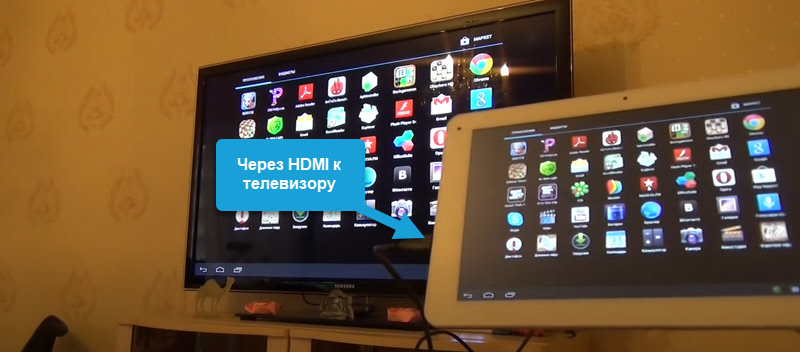 Gal būt. Bet sprendimas taip pat yra toks, jei sąžiningai. Tiesiog vaizdas iš to paties planšetinio kompiuterio bus dubliuotas per televizorių.
Gal būt. Bet sprendimas taip pat yra toks, jei sąžiningai. Tiesiog vaizdas iš to paties planšetinio kompiuterio bus dubliuotas per televizorių.
Džiaugiuosi matydamas jūsų galimybes komentaruose. Galbūt aš kažko praleidau.
Išmanusis televizorius naudojant nešiojamąjį kompiuterį ar kompiuterį
Taip pat kaip pasirinkimą. Bet tai nebebus protingas televizorius iš nešiojamojo kompiuterio, o televizorius kaip monitorius. Paprastai yra koks nors senas nešiojamasis kompiuteris, kurį norite kažkur naudoti.
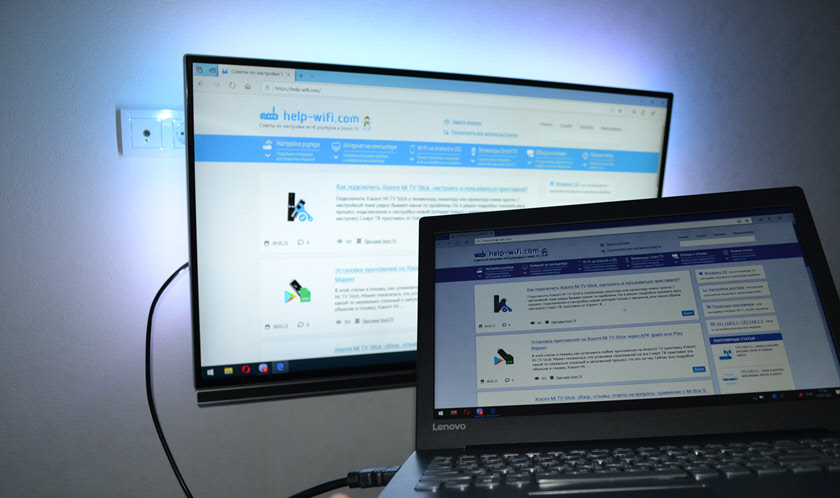
Galite prijungti televizorių su nešiojamu kompiuteriu ar kompiuteriu naudodami HDMI arba VGA kabelį. Čia yra instrukcijos:
- Kaip prijungti televizorių prie kompiuterio per HDMI
- Kaip prijungti nešiojamąjį kompiuterį prie televizoriaus per HDMI? „LG TV“ pavyzdyje
Vaizdas iš kompiuterio bus rodomas televizoriuje. Sunku vadinti šį intelektualųjį televizorių, susitarti. Bet, kita vertus, šis derinys atliks beveik tas pačias funkcijas. Per naršyklę galite įjungti bet kurį filmą, TV kanalus, žiūrėti tą patį „YouTube“. Jūs netgi galite žaisti žaidimus. Galite valdyti naudodamiesi pele ir klaviatūra (patartina prijungti belaidžius ryšius). Ne toks patogus kaip priešdėlio atveju, tačiau tai yra gana darbo metodas.
Naudojant „Chromecast“ arba „Miracast“ adapterį
Yra specialūs adapteriai, kurie, prisijungę prie HDMI įvesties į įprastą televizorių, leidžia parodyti vaizdą iš telefonų (tiek iš „Android“, tiek „iOS“), planšetinių kompiuterių ar kompiuterių. Nenaudojant laidų. Šie adapteriai atrodo maždaug taip:
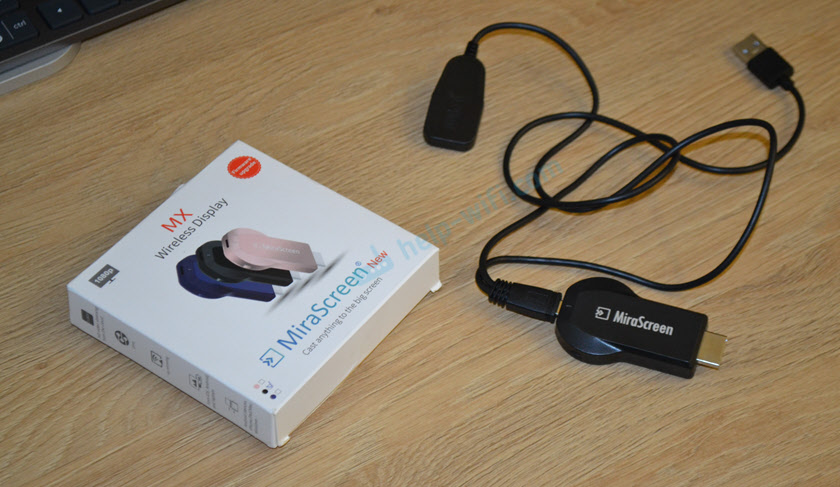
Priklausomai nuo adapterio, galite išversti turinį iš tam tikrų programų (pavyzdžiui, vaizdo įrašą iš „YouTube“ programos per „Chromecast“ adapterį) arba visiškai kopijuoti televizoriaus įrenginio ekraną. Bet jūs turite būti pasirengę dėl to, kad vaizdo išvestis gali būti vėluojama ir kitiems trikdžiams.
Norėdami ilgai nekalbėti apie šiuos adapterius, tiesiog paliksiu nuorodas į atskirus straipsnius. Jei susidomėjo, skaitykite.
- „Miracast“, „AirPlay“, „DLNA“ adapteris televizoriui. Kas yra „Mirascreen“ ir „Anycast“?
- Kaip prijungti „Android“, „iPhone“, nešiojamąjį kompiuterį per „Mirascreen“ arba „Anycast“ į „Miracast“ ir „AirPlay“ televizorių?
Tokį adapterį galima prijungti prie bet kurio televizoriaus, net ir be išmaniojo televizoriaus. Na, atkreipkite dėmesį, kad tai nėra intelektuali konsolė, šiuose adapteriuose nėra įdiegtos operacinės sistemos, programų ir kt. D. Jie gali būti naudojami tik belaidžio vaizdo perdavimui iš mobiliojo įrenginio ar nešiojamojo kompiuterio į televizoriaus ekraną.
„PlayStation“ ar „Xbox“ žaidimų pultų naudojimas
Tą patį „YouTube“ ar „Netflix“ galite žiūrėti žaidimų konsolėse. Tinka beveik bet kokia „Sony“ ar „Microsoft“ konsolė. Naujausias šiandien: „PlayStation 5“, „Microsoft Xbox X“ serija X, „Xbox“ serija S. „PS 4“ ir viskas veikia gerai. „PlayStation Store“ žaidimų ir programų parduotuvėje net radau „Megogo“. Galbūt yra programų ir kitų internetinių kino teatrų. „YouTube“ PS 4 veikia be problemų. Jis buvo nedelsiant įdiegtas.

PS 5, jūs netgi galite nusipirkti nuotolinio valdymo pultą.
Taip pat yra daugybė programų, skirtų žiūrėti skirtingą vaizdo turinį ir klausytis muzikos „Microsoft Store“ žaidimams ir programoms. Pvz.: „Apple TV“, „Netflix“, „Twitch“, „Plex“, „Spotify“.
Išvados
Iš beveik bet kokio televizoriaus galite sukurti išmanųjį televizorių, turintį galimybę prisijungti prie interneto, tačiau negalite išsiversti be papildomų įrenginių. Geriausias pasirinkimas yra „Smart TV“ priešdėlis „Android“ arba „Apple TV“. Jei turite žaidimo konsolę, tada ji tam tikru mastu gali pakeisti tokį priešdėlį.
Jei nėra noro ar galimybės nusipirkti priešdėlį, galite pabandyti paversti savo televizorių išmaniuoju telefonu naudodami išmanųjį telefoną, planšetinį kompiuterį, seną nešiojamąjį kompiuterį ar kompiuterį.
Aš mielai atsakysiu į jūsų klausimus komentaruose. Jei turite įdomios informacijos ar kai kurie gyvenimo hacks šio straipsnio tema - bendrinti! Būsiu dėkingas. Geriausi linkėjimai!

